Microsoft Excel adalah salah satu program pengolah data yang paling banyak digunakan di seluruh dunia. Dengan fitur-fiturnya yang lengkap dan mudah digunakan, Excel memudahkan penggunanya untuk melakukan berbagai jenis perhitungan dan analisis data. Namun, terkadang kita mengalami masalah saat membuka file Excel dengan format yang tidak umum atau tidak dikenal. Salah satu contohnya adalah file dengan ekstensi xlsm atau xlsb.
 Tutorial Cara Membuka File XLSM Di Excel 2007
Tutorial Cara Membuka File XLSM Di Excel 2007
Format file xlsm adalah format file Excel yang mengandung makro, yaitu kode program yang digunakan untuk mengotomatisasi tugas tertentu dalam Excel. Penggunaan makro sangat berguna untuk menghemat waktu dan meningkatkan efisiensi pekerjaan. Namun, terkadang saat membuka file dengan format xlsm di Excel 2007, kita mengalami masalah karena file tersebut tidak dapat dibuka atau mengalami kerusakan.
Berikut ini adalah cara untuk membuka file xlsm di Excel 2007:
- Buka program Excel 2007.
- Pilih menu Office Button lalu klik Excel Options.
- Pada jendela Excel Options, klik Trust Center kemudian pilih Trust Center Settings.
- Pada jendela Trust Center, klik Macro Settings.
- Pilih opsi Enable all macros (not recommended; potentially dangerous code can run) lalu klik OK untuk menyimpan perubahan.
- Buka file xlsm yang ingin dibuka.
 Tutorial Cara Membuka File XLSM Di Excel 2010
Tutorial Cara Membuka File XLSM Di Excel 2010
Seperti halnya dengan Excel 2007, Excel 2010 juga mendukung format file xlsm. Namun, saat membuka file xlsm di Excel 2010, terkadang kita mengalami masalah karena file tersebut tidak dapat dibuka atau mengalami kerusakan.
Berikut ini adalah cara untuk membuka file xlsm di Excel 2010:
- Buka program Excel 2010.
- Klik File lalu pilih Options.
- Pada jendela Excel Options, pilih Trust Center kemudian klik Trust Center Settings.
- Pada jendela Trust Center, klik Macro Settings.
- Pilih opsi Enable all macros (not recommended; potentially dangerous code can run) lalu klik OK untuk menyimpan perubahan.
- Klik File kembali, lalu pilih Open.
- Pilih file xlsm yang ingin dibuka.
 Perbedaan XLS, XLSX, XLSM dan XLSB di Microsoft Excel
Perbedaan XLS, XLSX, XLSM dan XLSB di Microsoft Excel
Saat bekerja dengan Excel, kita seringkali menggunakan berbagai format file seperti xls, xlsx, xlsm dan xlsb. Namun, apakah Anda tahu apa perbedaan antara keempat format tersebut?
Berikut ini adalah beberapa perbedaan antara format file xls, xlsx, xlsm dan xlsb di Microsoft Excel:
- XLS adalah format file Excel lama yang digunakan pada versi Excel 97-2003. Format ini tidak mendukung fitur-fitur baru yang terdapat pada versi Excel yang lebih baru.
- XLSX adalah format file Excel baru yang digunakan pada versi Excel 2007 ke atas. Format ini mendukung fitur-fitur baru seperti tema, tabel pivot, dan format cell yang lebih banyak.
- XLSM adalah format file Excel yang sama dengan format xlsx namun dengan tambahan fitur makro. Format ini digunakan untuk mengotomatisasi tugas tertentu dalam Excel.
- XLSB adalah format file Excel biner yang digunakan untuk menyimpan file Excel dengan ukuran yang lebih kecil dan lebih cepat dibuka. Format ini sangat cocok untuk digunakan dalam lingkungan perusahaan yang menggunakan data dalam jumlah besar.
 Cara Mengatasi Excel Found Unreadable Content In XLSB Office 2010
Cara Mengatasi Excel Found Unreadable Content In XLSB Office 2010
Saat membuka file xlsb di Excel 2010, terkadang kita mengalami masalah karena Excel menemukan konten yang tidak terbaca pada file tersebut. Masalah ini dapat terjadi karena file xlsb mengalami kerusakan atau korup. Berikut ini adalah cara untuk mengatasi masalah tersebut:
- Buka program Excel 2010.
- Pilih menu File lalu klik Options.
- Pada jendela Excel Options, pilih Trust Center kemudian klik Trust Center Settings.
- Pada jendela Trust Center, klik Protected View.
- Klik opsi Disable Protected View for files originating from the Internet lalu klik OK untuk menyimpan perubahan.
- Buka kembali file xlsb yang bermasalah.
FAQ
Apa itu makro dalam Excel?
Makro dalam Excel adalah kode program yang digunakan untuk mengotomatisasi tugas tertentu dalam Excel. Dengan menggunakan makro, kita dapat dengan mudah melakukan tugas yang sama berulang-ulang tanpa perlu melakukan secara manual.
Apakah format file xlsb lebih cepat dibuka daripada format file lainnya?
Ya, format file xlsb lebih cepat dibuka daripada format file lainnya karena file xlsb disimpan dalam format biner, yang lebih mudah dibaca oleh Excel. Selain itu, file xlsb lebih kecil ukurannya daripada format file lainnya, sehingga dapat menghemat ruang penyimpanan.
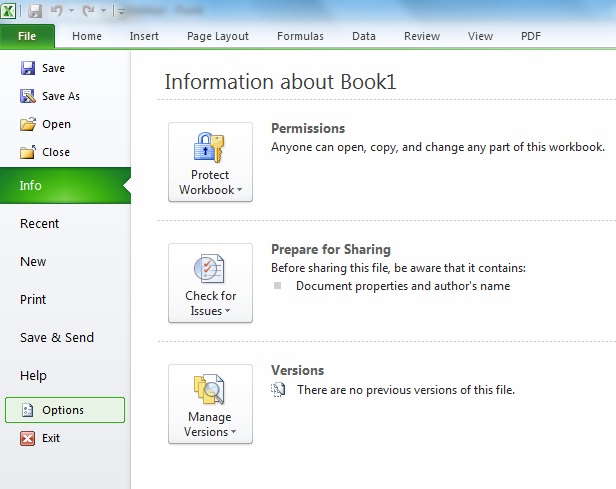 Tutorial Cara Membuka File XLSM Di Excel 2007
Tutorial Cara Membuka File XLSM Di Excel 2007 Tutorial Cara Membuka File XLSM Di Excel 2010
Tutorial Cara Membuka File XLSM Di Excel 2010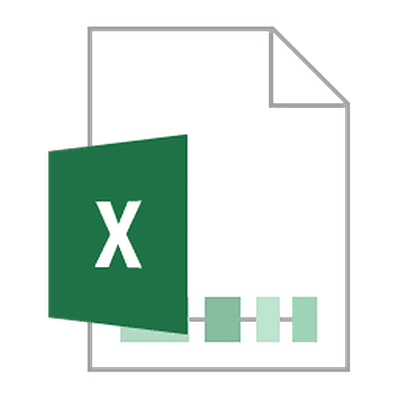 Perbedaan XLS, XLSX, XLSM dan XLSB di Microsoft Excel
Perbedaan XLS, XLSX, XLSM dan XLSB di Microsoft Excel